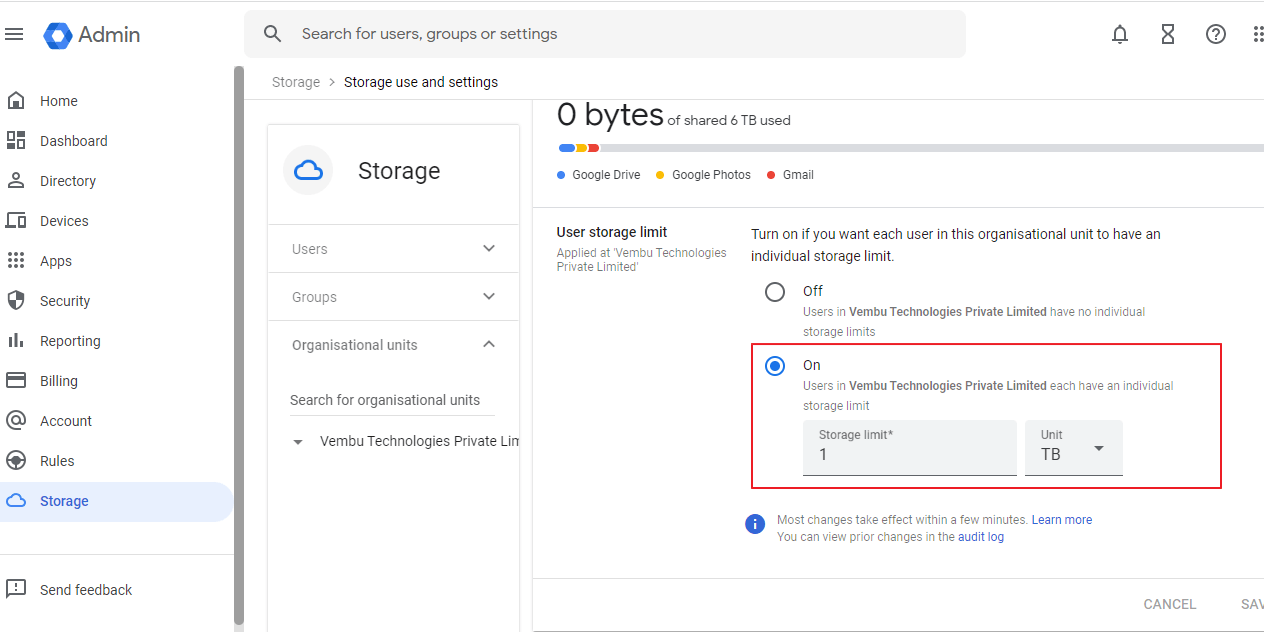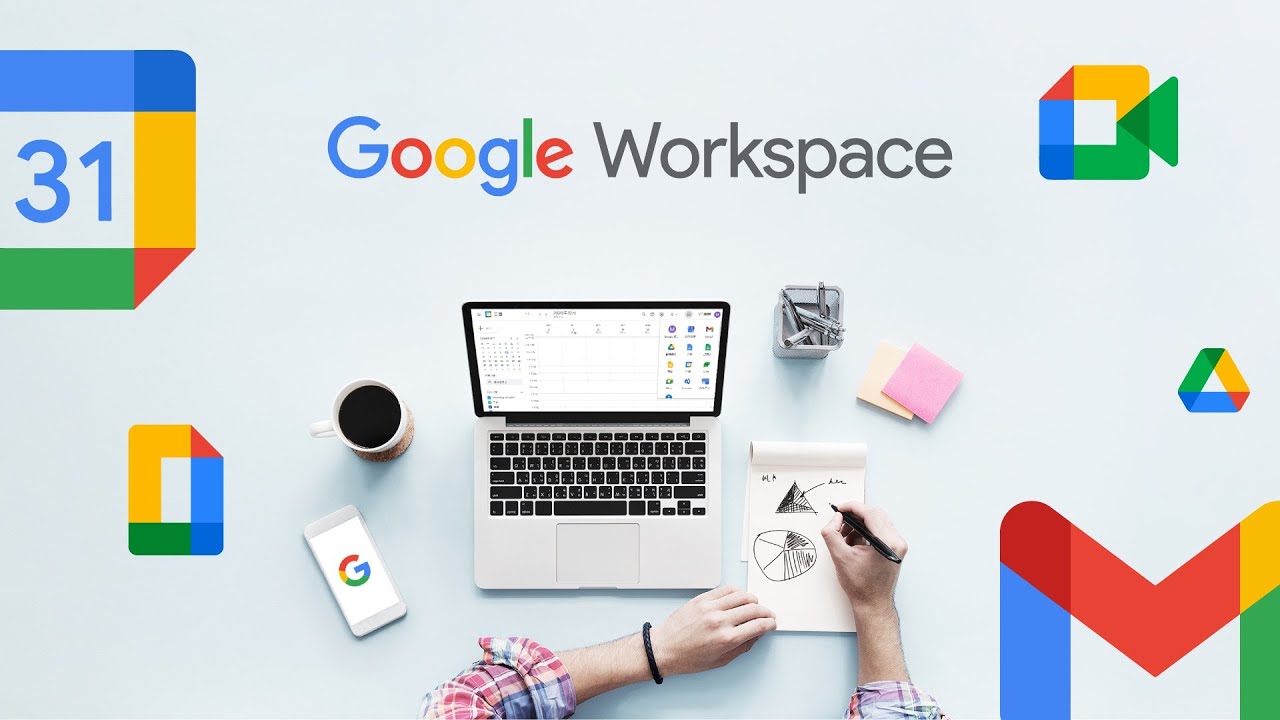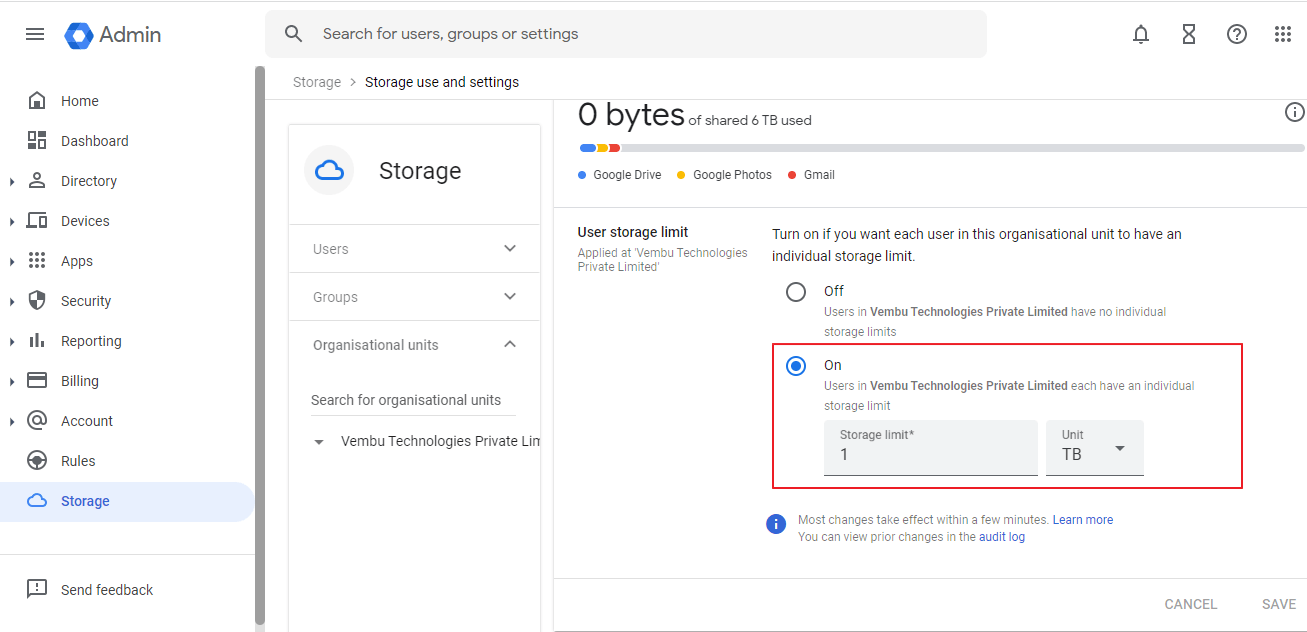Hướng Dẫn Doanh Nghiệp Tiết Kiệm & Quản Lý Tốt Dung Lượng Khi Sử Dụng Google Workspace. giúp bạn thiết lập một số cài đặt về dung lượng cho tổ chức của mình. Nếu công ty mọi người đang dùng 1 trong 3 gói dưới đây và cần tiết kiệm và quản lý tốt dung lượng hoặc nâng cấp dung lượng khi sử dụng thì xem tham khảo hết bài viết bên dưới nhé.
1 Dung lượng từng gói trong Google Workspace phiên bản trả phí
Hiện tại Google đang cũng cấp các gói Google Workspace thông dụng như sau:
+ BUSINESS STARTER: 30Gb / 1 user ( Có bộ nhớ gộp, Google meet 24h, và các ứng dụng google )
+ BUSINESS STANDARD: 2Tb / 1 user ( Có bộ nhớ gộp, Bộ nhớ dùng chung, Google meet 24h, và các ứng dụng google )
+ BUSINESS PLUS: 5Tb/ 1 user ( Có bộ nhớ gộp, Bộ nhớ dùng chung, Google meet 24h, và các ứng dụng google )
2 Hướng dẫn quản lý tốt dung lượng khi sử dụng Google Workspace
Hiện tại đối với gói mail dành cho Doanh Nghiệp, Google đã tạm ngưng mua thêm dung lượng Google Drive vì vậy để tối ưu và quản lý tốt dung lượng bài viết dưới đây Adtimin sẽ hướng dẫn các bạn trong những cách sau.
Nâng cấp gói Google Workspace hiện tại
Nếu gói mail bên quý công ty anh chị đang sử dụng là gói Starter vậy để tăng dung lượng lưu trữ cho mail chúng ta có thể nâng cấp từ gói thấp lên gói dung lượng cao hơn.
Nhưng nếu chọn cách nâng cấp gói thì buột chúng ta phải nâng cấp hết tất cả các mail trong công ty lên luôn chứ không thể nâng cấp 1 user nhỏ lẻ.
Vì vậy đối với trường hợp công ty có số lượng ít thì chúng ta có thể áp dụng cách này. Chi phí từng gói mail Google Workspace mọi người tham khảo TẠI ĐÂY.
Để tư vấn rõ thêm mọi người liên hệ theo số Hotline 0917.457.337
Giới hạn dung lượng cho từng người dùng
Ở cách này sẽ tiết kiệm hơn cho quý công ty nhiều. Chúng ta cùng nhìn theo hướng dẫn nhé
Bước 1: Truy cập vào Admin Console bằng tài khoản quản trị của bạn.
Bước 2: Chọn Bộ nhớ từ menu bên trái và chọn ‘Quản lý’ trong Cài đặt bộ nhớ
Bước 3:Trong “Giới hạn bộ nhớ của người dùng”, BẬT cài đặt để quản trị viên có thể đặt giới hạn bộ nhớ cho mỗi người dùng
Bước 4: Chỉ định giới hạn lưu trữ và đơn vị. Để phân bổ 1Tb dung lượng lưu trữ, hãy nhập 1 vào hộp giới hạn dung lượng lưu trữ và chọn TB làm đơn vị
Bước 5: Nhấn Lưu để hoàn tất quá trình
Hướng dẫn giảm giới hạn lưu trữ cho một người dùng cụ thể?
Trong một số trường hợp, bạn có thể yêu cầu giảm mức tiêu thụ bộ nhớ cho một người dùng cụ thể. Ví dụ: giả sử một người dùng đã tự động phân bổ 1 TB dung lượng lưu trữ trên một đơn vị tổ chức cụ thể. Nếu bạn muốn thay đổi kích thước bộ nhớ của anh ấy và muốn giảm kích thước bộ nhớ xuống 500 GB, bạn không thể trực tiếp thay đổi kích thước bộ nhớ được phân bổ. Thay vào đó, bạn có thể chuyển sang một đơn vị tổ chức khác có giới hạn dung lượng lưu trữ là 500 GB.
Bước 1: Tạo thêm một OU có tên là OU1 và chỉ định giới hạn lưu trữ 500 GB.
Thông thường, kích thước bộ nhớ kế thừa sẽ là 1 TB và bạn có thể thay đổi giới hạn bộ nhớ thành 500 Gb cho OU mới tạo và ghi đè giới hạn. Nhấp vào nút “Ghi đè” để làm cho nó vĩnh viễn.
Bước 2: Di chuyển người dùng từ OU hiện tại sang OU mới, bạn có thể nhận được trang cảnh báo như hình bên dưới.
Bước 3: Nhấp vào Thay đổi để chuyển người dùng sang OU mới. Sau đó xác minh dung lượng lưu trữ được phân bổ của người dùng.
Trên đây là toàn bộ nội dung mà Adtimin chia sẻ hướng dẫn quản lý dung lượng (Storage) Google Workspace để giúp quý công ty tiết kiệm cũng như có thể nâng cấp dung lượng của mình, hy vọng sẽ giúp bạn thành công.
Hiện tại Google đã cập nhật toàn bộ dung lượng lưu trữ được gọi là “Giới hạn dung lượng lưu trữ của tổ chức” (được tính dựa trên đăng ký và số lượng người dùng đã mua) được phân bổ cho toàn bộ tổ chức và cùng một dung lượng lưu trữ được chia cho những người dùng tùy thuộc vào yêu cầu của người dùng. Có ngay cả trong gói Starter.
Nói một cách đơn giản, tổng dung lượng lưu trữ của bạn phụ thuộc vào đăng ký của bạn và số lượng giấy phép trong đăng ký của bạn. Con số này là dung lượng lưu trữ tối đa mà tất cả người dùng của bạn gộp lại có thể sử dụng, còn được gọi là “Giới hạn dung lượng lưu trữ của tổ chức”.
Lưu ý: Quý khách đã đăng ký và sử dụng Email Google Workspace hoàn toàn có thể chuyển về Adtimin thanh toán (gia hạn) bằng cách gởi mã xác nhận. Chúng tôi chỉ thay quý khách thanh toán và xuất hóa đơn, hoàn toàn không truy cập vào quyền admin của quý khách.
Đăng ký ngay với Adtimin – Đại lý chính thức Google Workspace tại Việt Nam
Để được hưởng mức giá ưu đãi, được hỗ trợ miễn phí và được ký kết hợp đồng, xuất hóa đơn đầy đủ theo yêu cầu của cơ quan thuế. Giảm giá đặc biệt cho khách hàng chuyển từ đơn vị khác về ADTIMIN. Để tìm hiểu và tư vấn thêm về dịch vụ Google Workspace quý khách liên hệ Hotline tư vấn nhé 0917.457.337.